在本章中,将介绍如何建立分离路面制动试验的一个例子。
3.1 使用场景编辑器构建道路网络
在这一章中,我们将学习如何建立一个具有摩擦系数的道路。
打开场景编辑器:在CarMaker主界面的顶部栏中,点击参数
> 场景/道路:
使用鼠标导航到 "场景编辑器 "窗口左侧的 "道路 "部分。单击并按住第一个名为 "路段 "的图标,直到打开一个下拉菜单。选择公路段类型 "直线"。

图 3.1:选择直线段选项
使用光标导航进入编辑器的设计区(中间窗口),单击一次,定义直线段的起点。设置的第一个点也是全局坐标系的原点。按住shift,再单击一次,就可以创建一条长1500米的水平直路段。
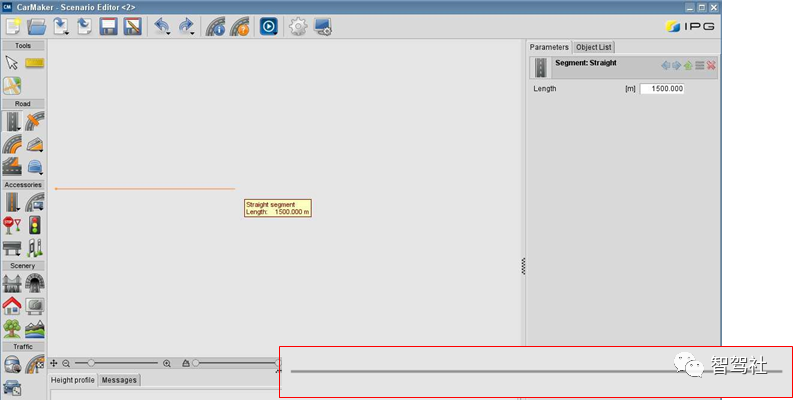
图 3.2:实施直线段
让右边的车道变宽。在 "道路 "选项卡中,选择 "车道 "选项,然后单击刚才实施的道路右侧车道。在右侧的选项卡中,将开始时的宽度和结束时的宽度这两个参数改为30米。
在车道模式仍处于活动状态时,点击左边的车道,然后点击右上角选项卡右上角的红色 "X",删除左边的车道。

图 3.3: 改变车道宽度和删除车道
添加摩擦条纹:在 "道路 "选项卡中,左键单击并按住 "凸点 "图标。在下拉菜单中,选择 "摩擦条 "选项。
在链接(直路段)上单击一次选择它,然后在链接上任意位置放置两个点来定义摩擦条纹的开始和结束。在右侧的选项卡中修改这些点,使摩擦条从LINK起点800米开始,到LINK起点1300米结束。
将Lat.偏移量设置为-15m,并使条纹的宽度为10m。摩擦系数应该是0.5。
请看下图的设置和条纹的样子。如果你愿意的话,可以编辑道路道路标线。
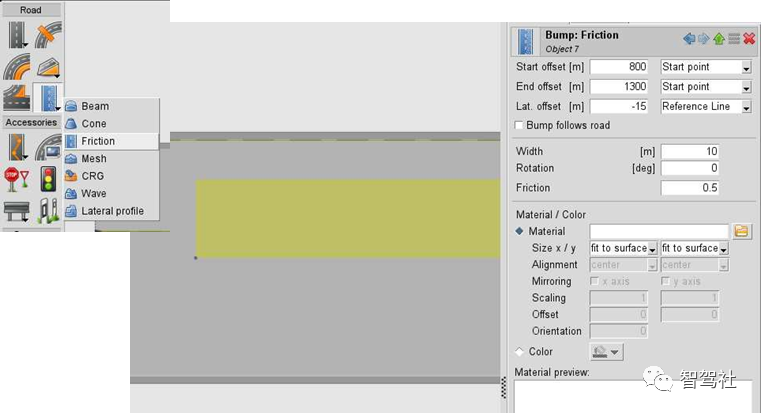
图 3.4: 添加摩擦种类
现在,为了让车辆能够在路上行驶,必须要有一个行驶路线。
因为这是一条单车道的道路右侧,所以只要驾驶侧是右侧交通,车辆就会沿着中心线行驶。你可以通过点击场景编辑器顶部栏中的齿轮图标,查看一下规范,就可以检查活动的驾驶侧。左手车流也可以正常工作。只要记住,驾驶侧只能在道路建设之前更改。
在道路上添加一条路线。在编辑器左侧的工具栏中,在 "交通 "选项卡中,选择路线图标。使用光标,在预定义的路径上单击一次绿色标记的路径,选择它,然后再次单击确认想要在此路径上开始生成路径。它将变成橙色高亮显示。由于我们不想再选择更多的路径,所以双击路径之外的任何地方就可以结束路径定义。
提示:为了简化预定义路径的选择,放大路径的大小是很有用的。
现在的路已经定义完成了。如果需要的话,打开产品实例中的解决方案,就可以继续前进了。包括解决方案Step1_Scenario在内的TestRun可以在Product Examples > Examples > VehicleDynamics > _QuickStartGuide中找到。
3.2 定义操纵
在这种驾驶实验中,车辆首先需要加速到一定的速度,然后当车辆到达路面摩擦条件时,立即刹车。然后,在刹车的同时,左手的两个轮子会在比较滑的一侧,而右手的两个轮子会在抓地力比较大的一侧。
这就意味着需要两个操纵步骤,而这两个步骤也都需要一个结束条件。
定义第一个操纵步骤 "加速"。在CarMaker主图形用户界面中,打开Parameters > Maneuver,点击列表中的最后一行(END),然后突出显示。现在选择 "新建 "来插入一个操纵步骤。
在描述中写上 "加速",将持续时间(Duration)改为999s(确保机动运行时间足够长),并给它一个适当的End条件。
Car.Road.sRoad >= 800
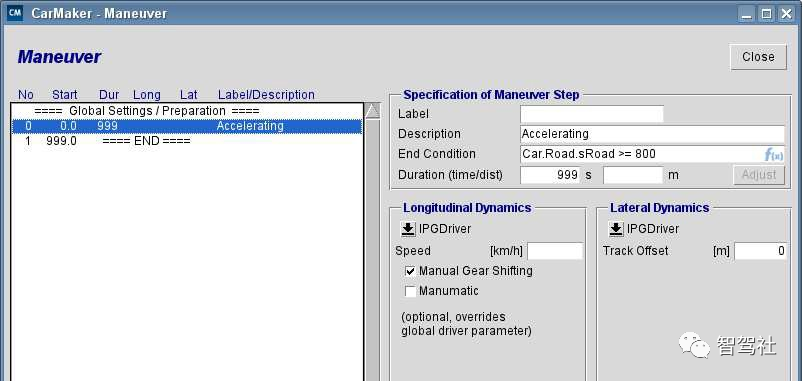
图 3.5:定义加速操纵步骤
终止条件是在所谓的实时表达式中。最终条件是由一个特定的量的值来决定的。在本例中,这个量是Car.Road.sRoad,表示车辆的道路坐标。这意味着车辆的道路坐标的s坐标。
由于之前建立的道路上的摩擦摩擦系数是从Link起点800米处开始的,所以驾驶者应该在这时停止加速并开始刹车。这就是为什么第一个操纵步骤到此结束。
定义第二个操纵步骤制动:再次点击列表中的最后一行(END),突出显示。现在选择 "新建",在第一个操作步骤下面插入第二个操作步骤。
请注意,新的操纵步骤总是在操纵步骤列表中的高亮行上方插入。
将此操纵步骤称为 "制动",将"持续时间 "改为999s,将 "结束 "改为"终止"。
Car.v <= 0.001
此外,选择 "纵向动力学 "选项 "手动",并设置以下值刹车和离合到1。
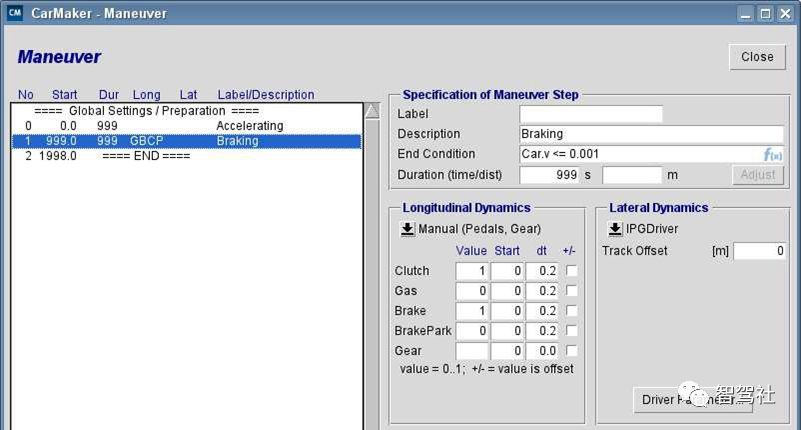
图 3.6:定义制动操作步骤
这里实现的结束条件是,当车速低于0.001 m/s时,操纵步骤结束,因为这是最后一步,所以仿真结束。
到目前为止的练习的解决方案,请打开TestRun Step2_Maneuver,可以在产品实例 > 实例 > 实例 > VehicleDynamics > _QuickStartGuide中找到。
3.3 选择一个车辆并仿真
Testrun还缺少一个相关的组件,那就是车辆。CarMaker提供了多种多样的示例车辆,可以在产品实例中选择。
选择车辆。在 Carmaker 主 GUI 中,在标有汽车的字段中左键单击 "选择"。
在打开的浏览器中,导航到 "产品实例",然后选择DemoCar。
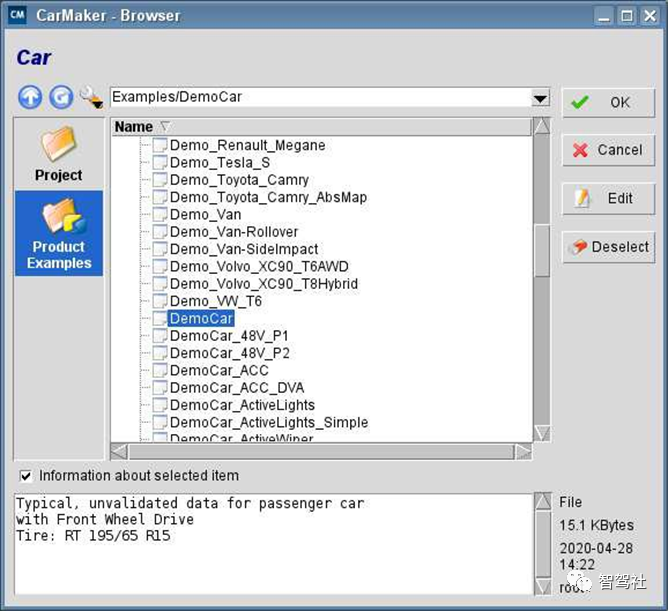
图 3.7:选择CarMaker DemoCar
现在,道路已经定义好了,一个车辆操纵已经完成,指示驾驶员加速,直到到达摩擦条,然后刹车,车辆已经选择好了,TestRun就完成了,可以开始仿真了。
开始仿真。点击CarMaker GUI中的绿色 "开始 "按钮。
要观看仿真的动画,请通过CarMaker主界面打开IPGMovie。
> 文件 > IPGMovie。

图 3.8:IPGMovie中的对开道路制动测试动画
关于到现在为止的练习的解决方案,打开TestRun Step3_Vehicle,可以通过产品实例>实例>VehicleDynamics>_QuickStartGuide找到。另外,你也可以看看TestRun Step4_VehicleDynamics,它与Step3_Vehicle基本相同,但包含了一些3D对象来美化场景。
3.4 保存TestRun
保存TestRun,这样你就可以检索到你的作品了。在CarMaker GUI中,点击 "文件">"另存为",在对话框左栏选择 "项目"。右键单击,创建一个新文件夹 "My_TestRun"。在新文件夹上双击,输入TestRun的任意名称,例如:My_TestRun_TestRun_VehicleDynamics > OK。

图 3.9: 保存TestRun























 1677
1677











 被折叠的 条评论
为什么被折叠?
被折叠的 条评论
为什么被折叠?










